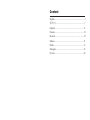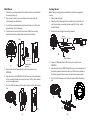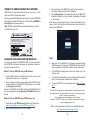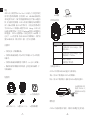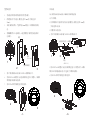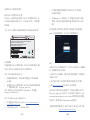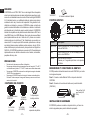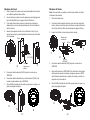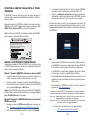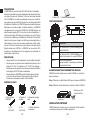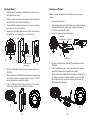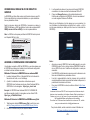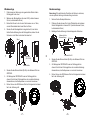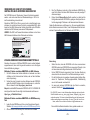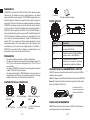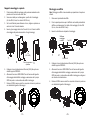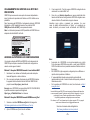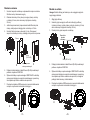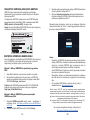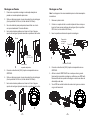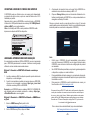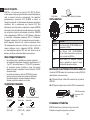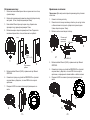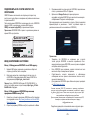Grandstream GWN7605 Quick Installation Guide
- Taper
- Quick Installation Guide
La page est en cours de chargement...
La page est en cours de chargement...
La page est en cours de chargement...
La page est en cours de chargement...
La page est en cours de chargement...
La page est en cours de chargement...
La page est en cours de chargement...
La page est en cours de chargement...
La page est en cours de chargement...
La page est en cours de chargement...
La page est en cours de chargement...

~19~
~20~
PRESENTATION
Le GWN7605 est un point d’accès Wi-Fi 802.11ac Wave-2 abordable
idéale pour les petites et moyennes déploiements de réseau sans l avec
une densité moyenne de l’utilisateur. Il ore une technologie bi-bande
2×2:2 MU-MIMO et une antenne sophistiquée conçue pour un débit ré-
seau maximum et une portée Wi-Fi étendue. Pour une plus grande facilité
d’installation et d’utilisation, le GWN7605 exploite une gestion de réseau
distribuée avec contrôleur intégré à l’interface utilisateur. Le GWN7605
est également pris en charge par GWN.Cloud et GWN Manager, les
plates-formes de gestion Wi-Fi sur cloud et sur site de Grandstream. Il
s’agit du point d’accès Wi-Fi idéal pour les solutions voix sur Wi-Fi grâce
à sa connexion infaillible pour les téléphones IP dotés de Wi-Fi de Grand-
stream. Avec la prise en charge d’une QoS avancée, des applications à
faible latence en temps réel, des réseaux maillés, des portails captifs,
plus de 100 clients en simultané par point d’accès et des ports réseau
Gigabit doubles avec PoE/PoE+, le GWN7605 est une solution Wi-Fi
évolutive pour les déploiements sur les magasins, les restaurants, les
petits bureaux et plus encore.
PRECAUTIONS
• Ne pas tenter d’ouvrir, de désassembler, ou de modier le dispositif.
• Ne pas exposer cet appareil à des températures situées hors de la
plage de 0 °C à 40 °C en opération et -10 °C à 60 °C en stockage.
• Ne pas exposer cet appareil à un environnement avec humidité hors
de la plage de 10-90% RH (sans condensation).
• Ne pas éteindre le GWN7605 pendant le démarrage du système
ou la mise à jour du rmware. Cela risque de rompre l’image du
rmware et en conséquence rendre l’unité inutilisable.
EN
FR
CONTENU DU PACK
1x Point d’Accès
GWN7605
1x Support de
montage
1x Support de montage
mural
3x Vis
(PM 3×50)
3x Vis
(PA 3.5×20)
3 x Boulon expansion
en plastique
PORTS DU GWN7605
ALIMENTATION ET RACCORDEMENT DU GWN7605
GWN7605 peut être alimenté avec un switch PoE/PoE+ en suivant les
étapes ci-dessous.
Etape 1: Brancher un câble Ethernet RJ45 au port réseau du GWN7605.
Port Description
NET/POE Port Ethernet RJ45 (10/100/1000Mbps) sup-
portant PoE/PoE+.
NET Port Ethernet RJ45 (10/100/1000Mbps) con-
necter à votre router ou à un autre GWN76xx.
RESET Bouton de réinitialisation.
Appuyez pendant 7 secondes pour réinitialiser
les paramètres d'usine.
Port Réseau
Câble Ethernet RJ45
au Switch PoE/PoE+.
Etape 2: Brancher l’autre extrémité au port Uplink du Switch PoE/PoE+.
INSTALLATION PHYSIQUE
GWN7605 peut être monté sur le mur ou le plafond. Veuillez se référer
aux étapes suivantes pour l’installation appropriée.
1 x Guide d’installation rapide
3x Ecrou M3

~21~
~22~
Montage Mural
1. Placer le support de montage à l’endroit désiré sur le mur avec la
èche pointant vers le haut.
2. Utiliser un crayon pour marquer les quatre trous de montage (trous
de vis DIA 5.5mm, trou de réticule DIA 25mm).
3. Si votre câble Ethernet passe à travers le mur, couper ou percer un
cercle d’environ 18 mm de diamètre.
4. Insérer les vis d’ancrages dans les trous 5.5 mm. Fixez le support
de montage au mur en insérant les vis dans les ancres.
1
2
3
5. Brancher le câble Ethernet (RJ45) aux ports appropriés de votre
GWN7605.
6. Aligner la èche sur le GWN7605 avec la èche sur la languette de
verrouillage du support de montage et veiller à ce que votre GWN
est bien en place sur le support de montage.
7. Pivoter le GWN dans le sens horaire jusqu’à ce qu’il se verrouille
en place et correspond à la languette de verrouillage.
Mur
Boulon expansion
en plastique
Vis
(PA 3.5×20)
4
5
6
Montage au Plafond
Note: Le montage au plafond est recommandé pour une couverture
optimale.
1
3
1. Retirer la dalle de plafond.
2. Placer la plaque du support de plafond dans le centre de la dalle de
plafond et marquer les trous des vis de montage (les trous de vis
DIA 5.5mm, trou réticule DIA 25mm).
3. Insérer les vis dans le support de montage.
Support de
montage mural
2
Vis M3.0x50
4
5
6
4. Brancher le câble Ethernet (RJ45) aux ports appropriés de votre
GWN7605.
5. Pivoter le GWN dans le sens horaire jusqu’à ce qu’il se verrouille
en place et correspond à la languette de verrouillage.
6. Aligner la èche sur le GWN7605 avec la èche sur la languette de
verrouillage du support de montage et veiller à ce que votre GWN
est bien en place sur le support de montage et de connecter les
câbles réseau et d’alimentation.
Ecrou M3

~23~
~24~
CONNEXION AU RESEAU Wi-Fi PAR DEFAUT DU
GWN7605
Le GWN7605 peut être utilisé comme point d’accès autonome avec Wi-
Fi activé par défaut lors de la première utilisation, ou après réinitialisa-
tion aux paramètres d’usine.
Après la mise sous tension du GWN7605 et connexion au réseau, le
GWN7605 diusera un SSID par défaut en fonction de son adresse MAC
GWN[6 derniers chires du MAC] et un mot de passe aléatoire.
Note: Le SSID et mot de passe par défaut du GWN7605 sont imprimés
sur l’étiquette MAC de l’unité.
This device has not been authorized as required by
the rules of the Federal Communications Commission.
This device is not, and may not be,
offered for sale or lease, or sold or leased,
until authorization is obtained.
GWN7605
48V 0.5A GigE POE
WiFi
Un ordinateur connecté au SSID du GWN7605, ou au même réseau que
le GWN7605 peut découvrir et accéder à son interface de conguration
en utilisant une des méthodes suivantes:
Méthode 1: Détecter le GWN7605 via son adresse MAC
1. Localisez l’adresse MAC sur l’étiquette MAC de l’unité située à la
face arrière de l’unité, ou sur l’emballage.
2. A partir d’un ordinateur connecté au même réseau que le
GWN7605, tapez l’adresse suivante en utilisant l’adresse MAC du
GWN7605 sur votre navigateur: https://gwn_<mac>.local
Exemple: Un GWN7605 avec l’adresse MAC C0:74:AD:8B:4E:28
peut être accessible à partir d’un navigateur web en utilisant l’URL:
https://gwn_c074ad8b4e28.local
Méthode 2: Détecter le GWN7605 via GWNDiscoveryTool
1. Téléchargez et installez GWNDiscoveryTool à partir du lien suiv-
ant: http://www.grandstream.com/tools/GWNDiscoveryTool.zip
2. Ouvrez le GWNDiscoveryTool, et cliquez sur Scan.
ACCEDER A L’INTERFACE DE CONFIGURATION
Entrez le nom d’utilisateur et mot de passe pour vous connecter. (Le
nom d’utilisateur de l’administrateur par défault est « admin » et le le
mot de passe aléatoire par défaut peut être trouvé sur l’autocollant du
GWN7605).
Notes :
• Assurez-vous que le GWN7605 n’est pas déjà associé à une autre
GWN7605 Access Point en tant qu’esclave, GWN7000 Router Se-
ries ou GWN.Cloud, sinon l’interface de conguration ne sera pas
accessible.
• Si le GWN7605 est déjà associé, assurez-vous de le dissocier ou de
faire une réinitialisation aux paramètres d’usine.
• Il est de la responsabilité du client de s’assurer de la conformité
aux réglementations locales concernant les bandes de fréquence, la
puissance de transmission et d’autres.
• Pour gérer le GWN7605 via cloud, veuillez se référer à https://www.
gwn.cloud.
Pour plus de détails, veuillez consulter le manuel d’utilisation sur:
http://www.grandstream.com/our-products
Les termes de la licence GNU GPL sont incorporés dans le rmware du péri-
phérique et sont accessibles via l’interface utilisateur Web du périphérique à
l’adresse my_device_ip / gpl_license. Vous pouvez également y accéder ici:
http://www.grandstream.com/legal/open-source-software
Pour obtenir un CD contenant les informations du code source GPL, veuillez
envoyer une demande écrite à [email protected].
3. L’outil permettra de découvrir tous les points d’accès GWN7605
connectés sur le réseau montrant leurs adresses MAC et IP.
4. Cliquez sur Manage Device pour être redirigé directement à
l’interface de conguration du GWN7605, ou saisir manuellement
sur votre navigateur l’adresse IP achée.
La page est en cours de chargement...
La page est en cours de chargement...
La page est en cours de chargement...
La page est en cours de chargement...
La page est en cours de chargement...
La page est en cours de chargement...
La page est en cours de chargement...
La page est en cours de chargement...
La page est en cours de chargement...
La page est en cours de chargement...
La page est en cours de chargement...
La page est en cours de chargement...
La page est en cours de chargement...
La page est en cours de chargement...
La page est en cours de chargement...
-
 1
1
-
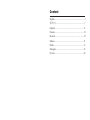 2
2
-
 3
3
-
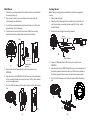 4
4
-
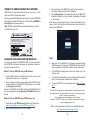 5
5
-
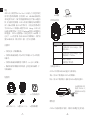 6
6
-
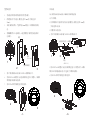 7
7
-
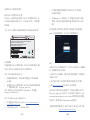 8
8
-
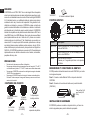 9
9
-
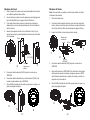 10
10
-
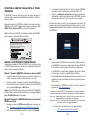 11
11
-
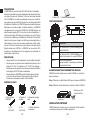 12
12
-
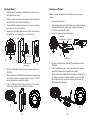 13
13
-
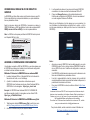 14
14
-
 15
15
-
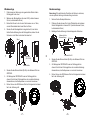 16
16
-
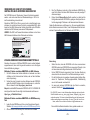 17
17
-
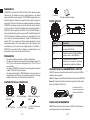 18
18
-
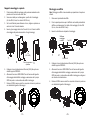 19
19
-
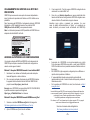 20
20
-
 21
21
-
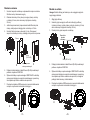 22
22
-
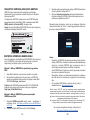 23
23
-
 24
24
-
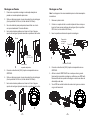 25
25
-
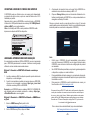 26
26
-
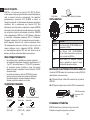 27
27
-
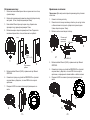 28
28
-
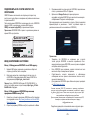 29
29
Grandstream GWN7605 Quick Installation Guide
- Taper
- Quick Installation Guide
dans d''autres langues
- italiano: Grandstream GWN7605
- English: Grandstream GWN7605
- español: Grandstream GWN7605
- Deutsch: Grandstream GWN7605
- русский: Grandstream GWN7605
- português: Grandstream GWN7605
- polski: Grandstream GWN7605
Documents connexes
-
Grandstream GWN7664LR High-Performance Outdoor Long-Range Wi-Fi 6 Access Point Guide d'installation
-
Grandstream GWN7662 Guide d'installation
-
Grandstream GWN7662 Guide d'installation
-
Grandstream GWN7661 Guide d'installation
-
Grandstream GWN7605 Guide d'installation
-
Grandstream GWN7602 Quick Installation Guide
-
Grandstream GWN7062 Manuel utilisateur
-
Grandstream WP810 Quick Installation Guide
-
Grandstream GWN7605 Fiche technique
-
Grandstream GWN781x(P) Guide d'installation